Με τον καιρό μπορεί να διαπιστώσετε ότι η λίστα επαφών σας σε οποιαδήποτε εφαρμογή επικοινωνίας μπορεί να φουσκώσει. Ένα από τα πράγματα που μπορείτε να κάνετε για να διευκολύνετε την πλοήγηση είναι να διαγράψετε ορισμένες από τις επαφές σας. Το Dropbox χωρίζει τις επαφές σας σε δύο κατηγορίες. Μπορείτε να επιλέξετε μεταξύ "μη αυτόματη προσθήκη" και "αυτόματη προσθήκη".
Οι επαφές που προστίθενται με μη αυτόματο τρόπο είναι επαφές που:
- Μοιράστηκες ένα αρχείο ή φάκελο με
- Μοιράστηκε ένα αρχείο ή φάκελο μαζί σας
- Προσθέσατε ετικέτα σε ένα έγγραφο
- Σας πρόσθεσε ετικέτα σε ένα έγγραφο
- Έχετε προσκληθεί στο Dropbox
- Σας προσκάλεσε στο Dropbox
Οι επαφές που προστίθενται αυτόματα είναι επαφές που είναι:
- Προστέθηκε σε μια ομάδα στην οποία ανήκετε
- Μέλος μιας ομάδας στην οποία συμμετέχετε
- Προστέθηκε σε μια ομάδα Dropbox Business στην οποία ανήκετε
- Μέρος μιας ομάδας Dropbox Business στην οποία συμμετέχετε
Η λίστα των επαφών που προστίθενται αυτόματα αποτελείται από άτομα που βρίσκονται ενεργά σε κοινόχρηστες ομάδες μαζί σας. Είναι πολύ πιθανό να συνεχίσετε να χρειάζεται να αλληλεπιδράτε τακτικά με αυτούς τους χρήστες. Οι επαφές που προστέθηκαν χειροκίνητα, ωστόσο, είναι πολύ λιγότερο πιθανό να βρίσκονται σε τακτική επαφή μαζί σας.
Πώς να διαγράψετε τις επαφές που προστέθηκαν με μη αυτόματο τρόπο
Μπορείτε να επιλέξετε να διαγράψετε ολόκληρη τη λίστα των επαφών που προστέθηκαν μη αυτόματα στις ρυθμίσεις του λογαριασμού σας. Για να το κάνετε αυτό, συνδεθείτε πρώτα στον ιστότοπο του Dropbox. Αφού συνδεθείτε, πρέπει να κάνετε κλικ στο εικονίδιο του προφίλ σας στην επάνω δεξιά γωνία και, στη συνέχεια, να κάνετε κλικ στο "Ρυθμίσεις".
Στην προεπιλεγμένη καρτέλα ρυθμίσεων "Γενικά", κάντε κύλιση προς τα κάτω στην έκτη επιλογή στην ενότητα "Προτιμήσεις", με την ένδειξη "Επαφές που προστέθηκαν με μη αυτόματο τρόπο." Μπορείτε να κάνετε κλικ στο εικονίδιο "i" για να δείτε τον αριθμό των επαφών που προστέθηκαν μη αυτόματα έχεις. Για να τα διαγράψετε, κάντε κλικ στο «Διαγραφή» στη δεξιά πλευρά.
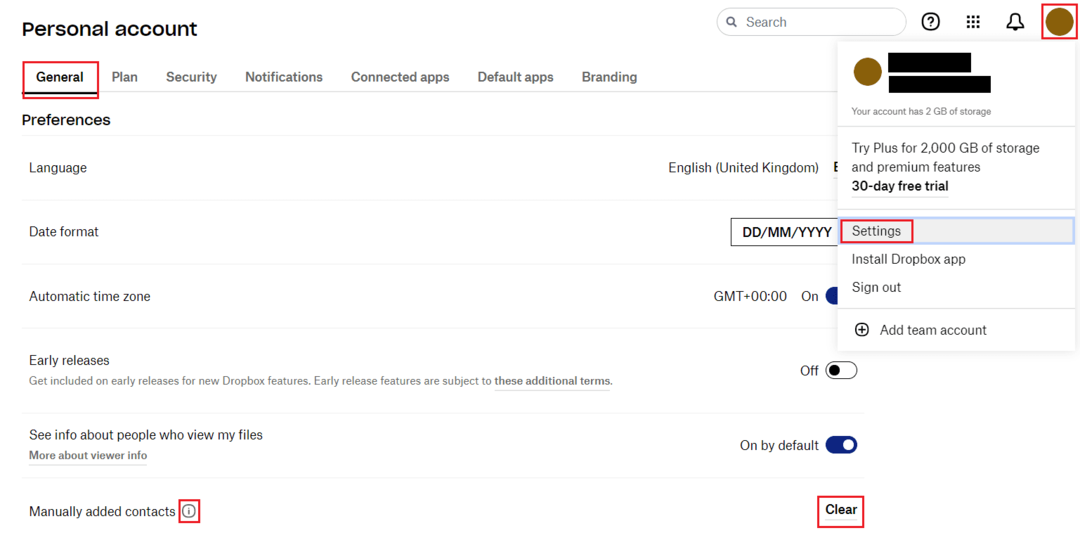
Για να επιβεβαιώσετε ότι θέλετε να διαγράψετε τις επαφές που έχετε προσθέσει με μη αυτόματο τρόπο, κάντε κλικ στο "Διαγραφή" στο αναδυόμενο παράθυρο επιβεβαίωσης.
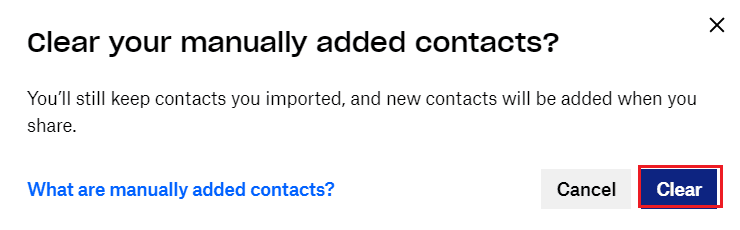
Εάν έχετε πάρα πολλές παλιές επαφές που γεμίζουν τη λίστα επαφών σας στο Dropbox, ίσως θέλετε να τις διαγράψετε. Ακολουθώντας τα βήματα σε αυτόν τον οδηγό, μπορείτε να διαγράψετε τη λίστα των επαφών που προσθέσατε μη αυτόματα.